Cách sửa lỗi file Word bị mã hóa cực nhanh chóng 100% thành công – Thegioididong.com
Chắc hẳn ai trong chúng ta cũng từng mở file Word lên và phát hiện ra các chữ, ký tự trong đó đã bị định dạng, mã hóa thành những ô vuông khó hiểu, không thể đọc được. Vậy nên hôm nay ở bài viết này mình sẽ chia sẻ cách để sửa lỗi file Word bị mã hóa 1 cách nhanh chóng 100% thành công. Hãy bắt đầu thôi nào!!
Bài viết được thực hiện trên laptop hệ điều hành Windows với phiên bản Word 2016, ngoài ra bạn cũng có thể thực hiện trên các phiên bản Word 2010, 2013, 2019 và cả trên MacOS với thao tác tương tự.
I. Nguyên nhân xảy ra hiện tượng file Word bị mã hóa
Khi bạn đọc 1 văn bản, 1 mẩu truyện trên Word rất bình thường, từng chữ và ký tự đều rất gần gũi. Nhưng khi tải file Word chứa đoạn văn bản đó về máy thì lại xảy ra hiện tượng bị mã hóa.
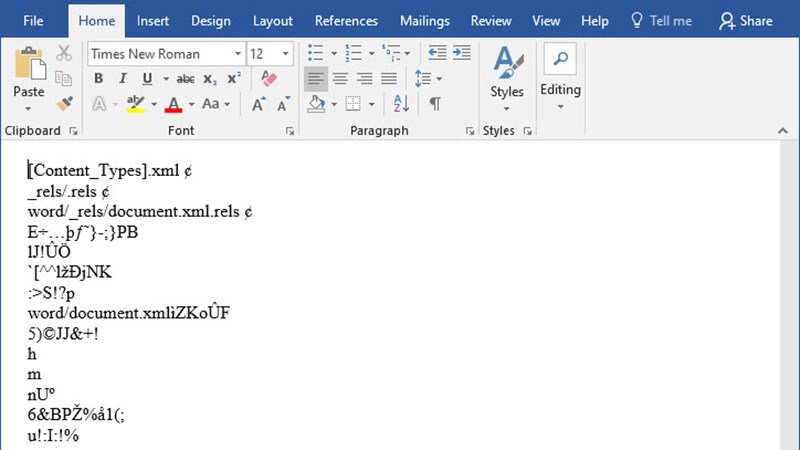 File Word bị lỗi mã hóa khi tải trên Internet về
File Word bị lỗi mã hóa khi tải trên Internet về
Việc các ký tự bị biến thành các ô vuông, hình dạng khó hiểu khi mở file Word lên chính là hiện tượng file Word đó đã bị mã hóa. Hiện tượng này xảy ra khi file Word đó bị nhiễm virus hoặc đơn giản là bị Windows chặn do tải file từ Internet.
Ngoài ra nguyên nhân cũng có thể do lỗi font chữ không tương thích, để sửa được lỗi này bạn có thể tham khảo cách làm ở link sau:
Cách sửa lỗi font chữ trong Word tự động cực kỳ nhanh chóng, đơn giản
II. Cách khắc phục lỗi mã hóa file Word
1. Mở khoá file word bị mã hoá khi tải file trên Internet
Cách này sẽ giúp bạn kiểm tra được liệu file Word bạn mới tải về có bị lỗi mã hóa hay không.
Bước 1: Tắt file Word bị mã hóa đi > Nhấn chuột phải vào file Word bị mã hóa > Chọn Properties.
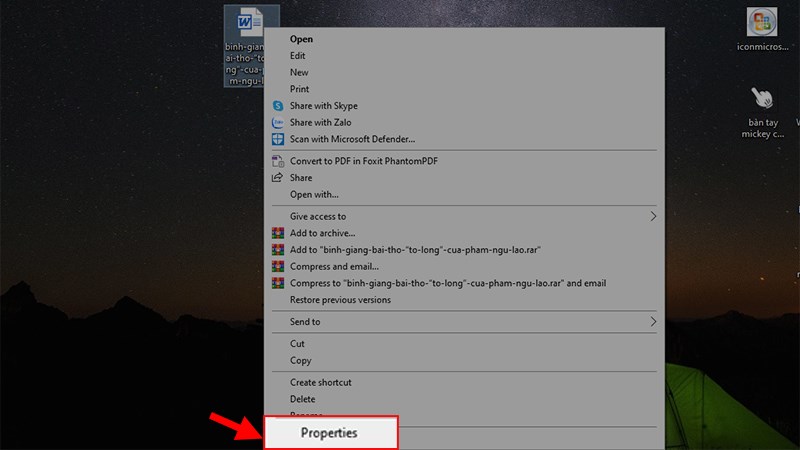 Tắt file Word bị mã hóa đi > Nhấn chuột phải vào file Word bị mã hóa > Chọn Properties
Tắt file Word bị mã hóa đi > Nhấn chuột phải vào file Word bị mã hóa > Chọn Properties
Bước 2: Chọn tab General > Đi đến phần Security > Click chuột chọn Unclock > Nhấn OK.
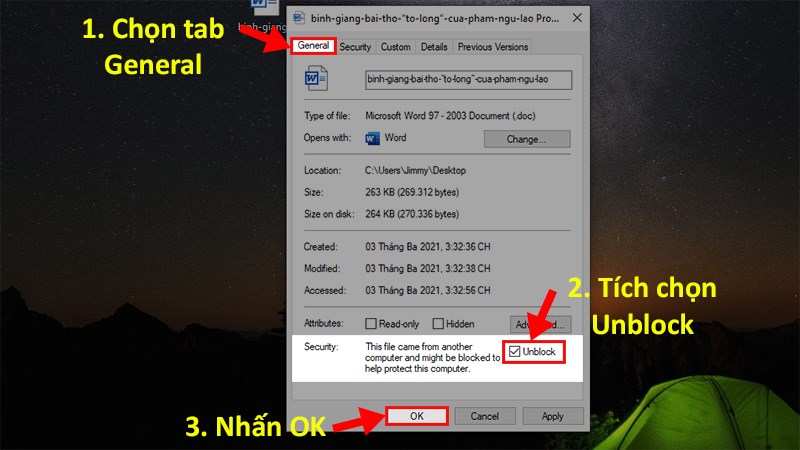 Chọn tab General > Đi đến phần Security > Click chuột chọn Unclock > Nhấn OK
Chọn tab General > Đi đến phần Security > Click chuột chọn Unclock > Nhấn OK
Bước 3: Mở lại file Word và kiểm tra.
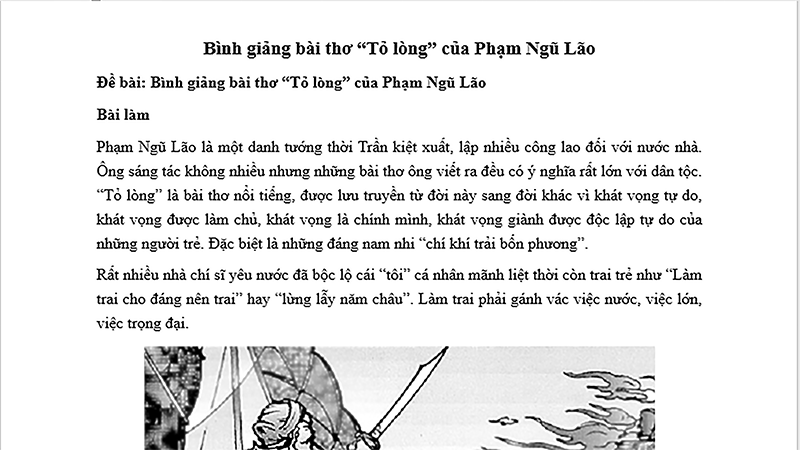 Mở lại file Word và kiểm tra
Mở lại file Word và kiểm tra
Nếu như cách này không thể sửa được lỗi file Word bị mã hóa bạn có thể tham khảo thêm cách thứ 2 ở bên dưới nhé!
2. Khôi phục file Word bị mã hoá
Ở cách này bạn sẽ tiến hành mở file Word bị mã hóa từ 1 file Word mới để sửa lỗi cũng như định dạng lại đúng font chữ cho file Word đã bị mã hóa.
Bước 1: Mở file Word mới > Chọn thẻ File.
 Mở file Word mới > Chọn thẻ File
Mở file Word mới > Chọn thẻ File
Bước 2: Chọn Open > Chọn Browse.
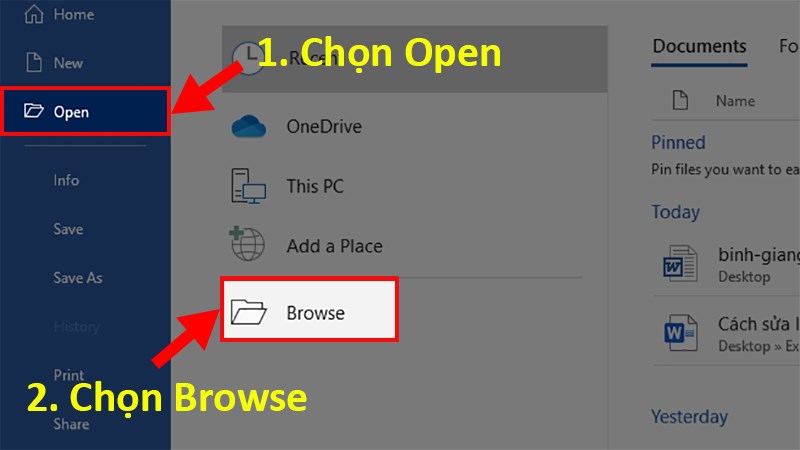 Chọn Open > Chọn Browse
Chọn Open > Chọn Browse
Bước 3: Click vào file mã hóa nhưng không được mở > Nhấn vào All Word Documents > Chọn Recover Text from Any File.
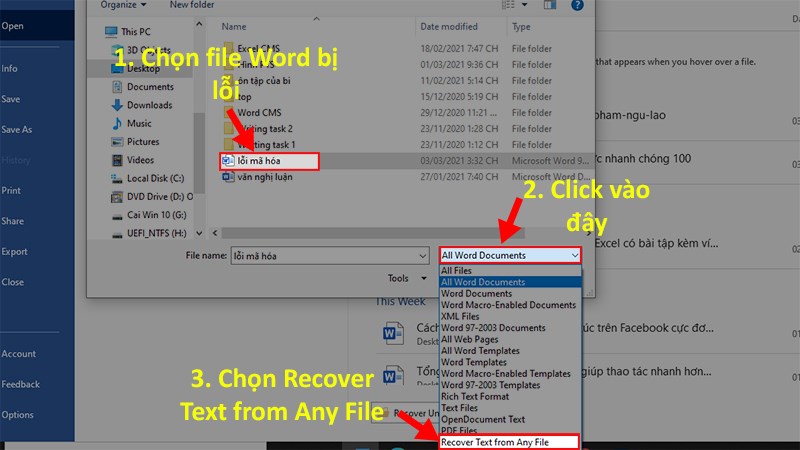 Click vào file mã hóa nhưng không được mở > Nhấn vào All Word Documents > Chọn Recover Text from Any File
Click vào file mã hóa nhưng không được mở > Nhấn vào All Word Documents > Chọn Recover Text from Any File
Bước 4: Nhấn nút mũi tên chỗ Open > Chọn Open and Repair.
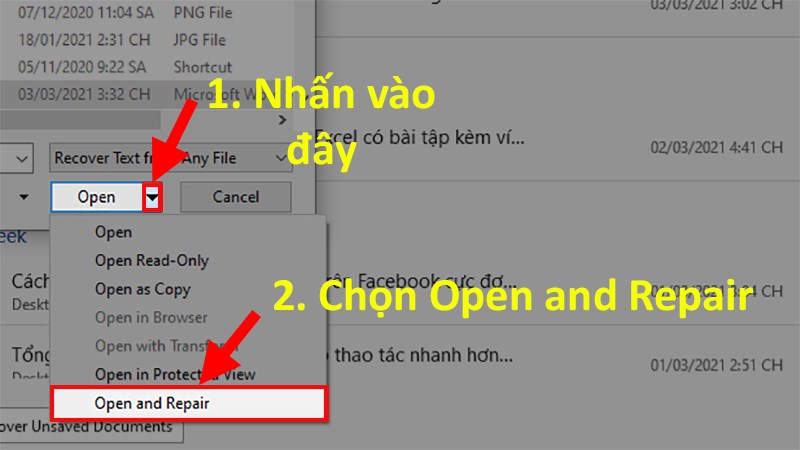 Nhấn nút mũi tên chỗ Open > Chọn Open and Repair
Nhấn nút mũi tên chỗ Open > Chọn Open and Repair
Bước 5: Kiểm tra lại lỗi mã hóa đã được sửa hay chưa.
- Share CrocoBlock key trọn đời Download Crocoblock Free
- Cung cấp tài khoản nghe nhạc đỉnh cao Tidal Hifi – chất lượng âm thanh Master cho anh em mê nhạc.
- Top phim hack não hấp dẫn và gay cấn đến từng giây
- Cách ẩn bạn bè Facebook bằng điện thoại Android, Samsung, Oppo…
- Cách để màn hình máy tính luôn sáng không tắt trên Windows đơn giản – Thegioididong.com
- Danh sách nhạc trẻ bất hủ thời 8x 9x hay nhất, list karaoke
- Những ứng dụng hẹn hò thú vị giúp bạn thoát “kiếp FA” Ứng dụng
Bài viết cùng chủ đề:
-
5 cách tra cứu, tìm tên và địa chỉ qua số điện thoại nhanh chóng
-
Công Cụ SEO Buzzsumo Là Gì? Cách Mua Tài Khoản Buzzsumo Giá Rẻ • AEDIGI
-
Cách giới hạn băng thông wifi trên router Tplink Totolink Tenda
-
Sự Thật Kinh Sợ Về Chiếc Vòng Ximen
-
"Kích hoạt nhanh tay – Mê say nhận quà" cùng ứng dụng Agribank E-Mobile Banking
-
Nên sử dụng bản Windows 10 nào? Home/Pro/Enter hay Edu
-
Cách gõ tiếng Việt trong ProShow Producer – Download.vn
-
Phân biệt các loại vạch kẻ đường và ý nghĩa của chúng để tránh bị phạt oan | anycar.vn
-
Câu điều kiện trong câu tường thuật
-
Gỡ bỏ các ứng dụng tự khởi động cùng Windows 7
-
Cách xem, xóa lịch sử duyệt web trên Google Chrome đơn giản
-
PCI Driver là gì? Update driver PCI Simple Communications Controller n
-
Sửa lỗi cách chữ trong Word cho mọi phiên bản 100% thành công…
-
Cách reset modem wifi TP link, thiết lập lại modem TP Link
-
Thao tác với vùng chọn trong Photoshop căn bản
-
Hình nền Hot Girl cho điện thoại đẹp nhất




